Wenn du MySQL auf deinem macOS-System installieren möchtest, bist du hier genau richtig. Diese Anleitung zeigt dir, wie du mit der MAMP-Software schnell und einfach eine lokale MySQL-Datenbankumgebung einrichten kannst. MAMP steht dabei für MacOS, Apache, MySQL und PHP und ist eine komfortable Lösung, die dir die Arbeit mit Datenbanken erheblich erleichtert.
Wichtigste Erkenntnisse
- MAMP ist die optimale Lösung für die Installation von MySQL auf macOS.
- Die Installation ist unkompliziert und erfolgt in wenigen Schritten.
- Mit MAMP erhältst du zusätzliche Tools wie phpMyAdmin, um die Verwaltung deiner Datenbanken zu vereinfachen.
Schritt-für-Schritt-Anleitung
Zunächst einmal solltest du die MAMP-Software herunterladen. Der erste Schritt ist, auf die offizielle MAMP-Website zu gehen.
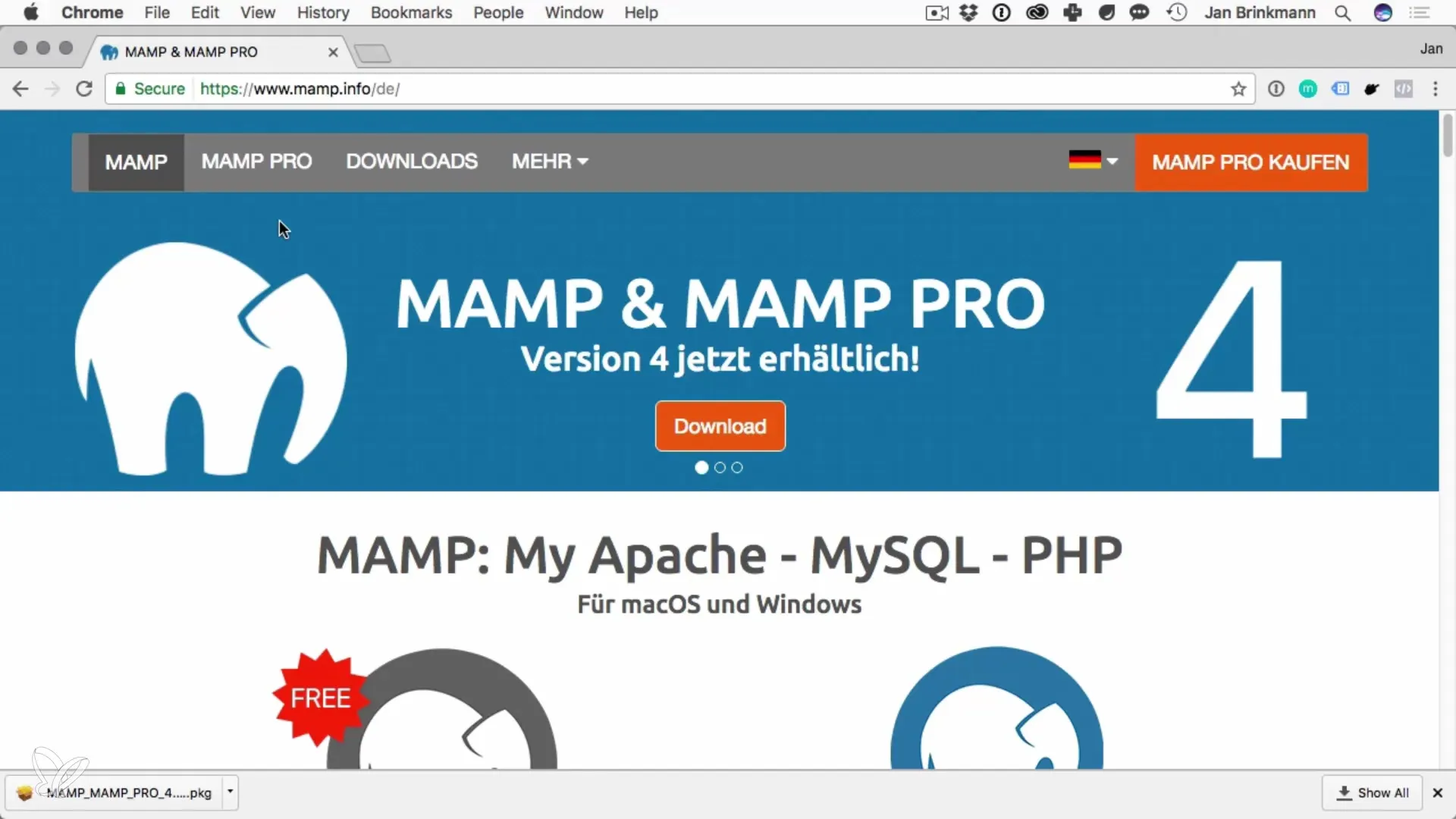
Hier kannst du die neueste stabile Version von MAMP herunterladen. Achte darauf, die kostenlose Version auszuwählen, da diese für deine Zwecke ausreichend ist.
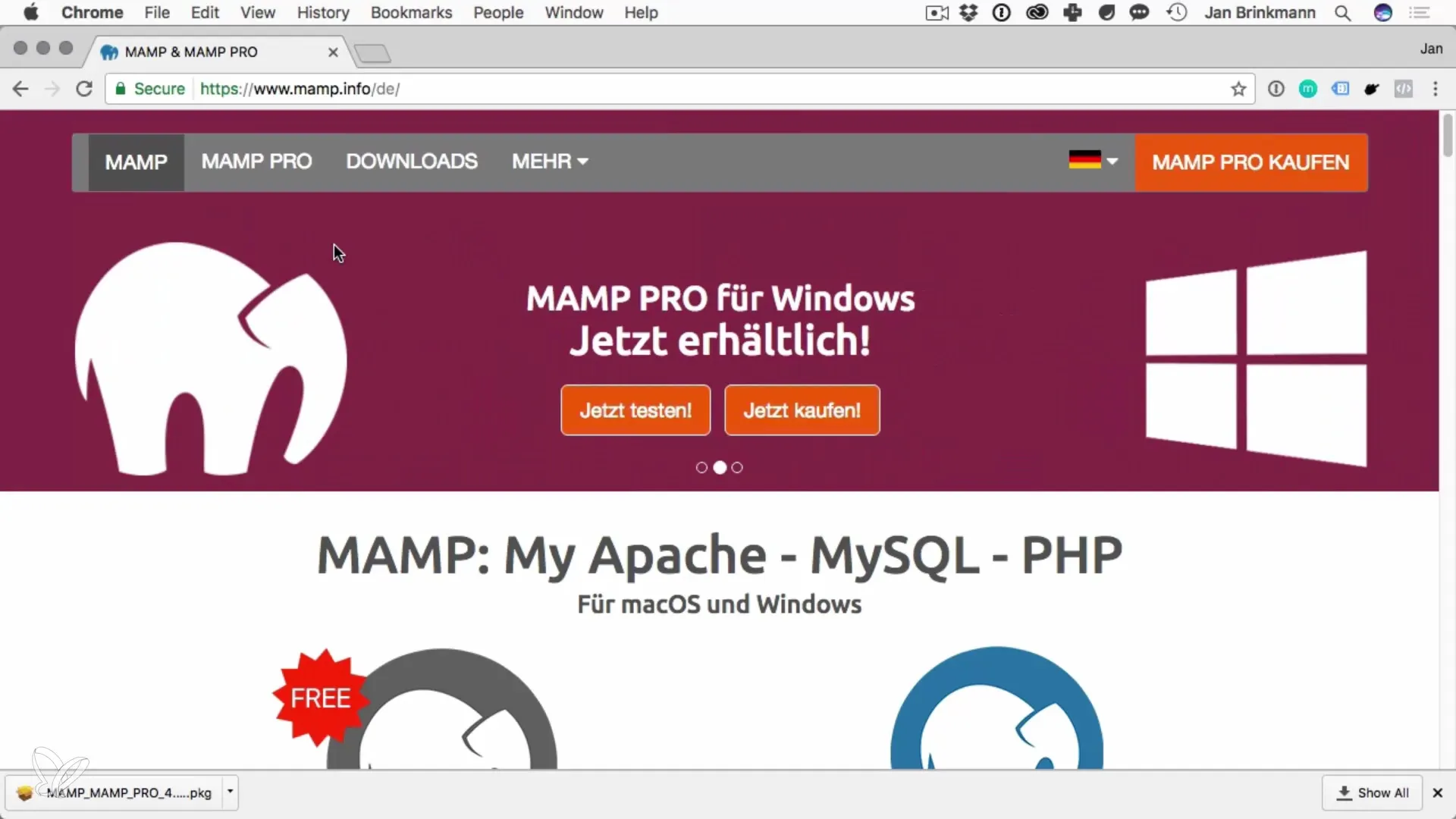
Nachdem du die Installationsdatei heruntergeladen hast, musst du sie ausführen. MAMP bringt eine geführte Installation mit, die dir durch jeden Schritt hilft. Klicke einfach weiter durch den Installationsassistenten.
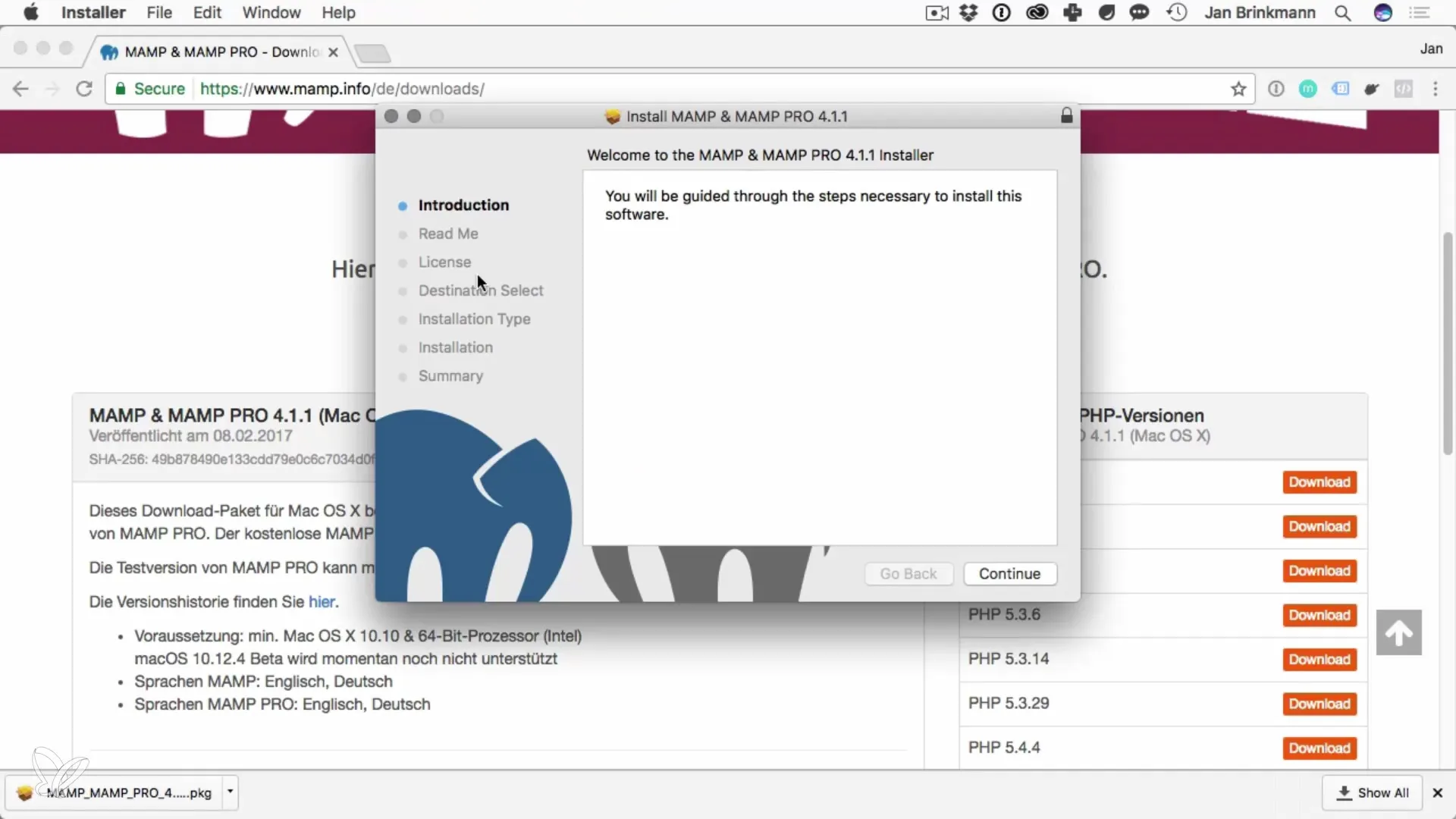
Am Ende der Installation findest du im Verzeichnis "Applications" den MAMP-Ordner. Öffne diesen Ordner, um die MAMP-Anwendung zu starten.
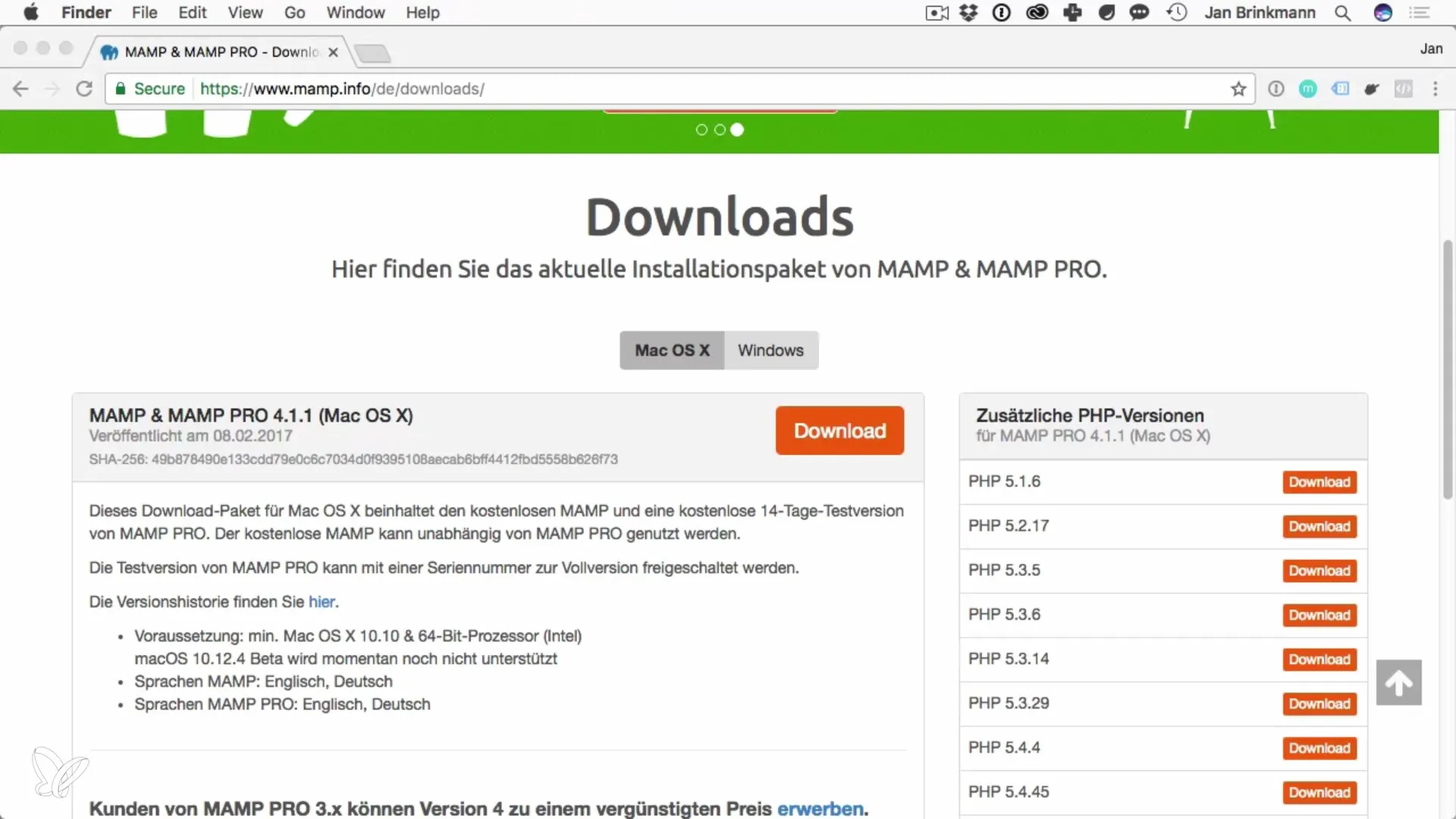
Doppelklicke auf das MAMP-Symbol, um die Anwendung zu öffnen. Beim ersten Start wirst du möglicherweise aufgefordert, dein Administratorkennwort einzugeben. Das ist notwendig, damit MAMP die erforderlichen Dienste installieren und starten kann.
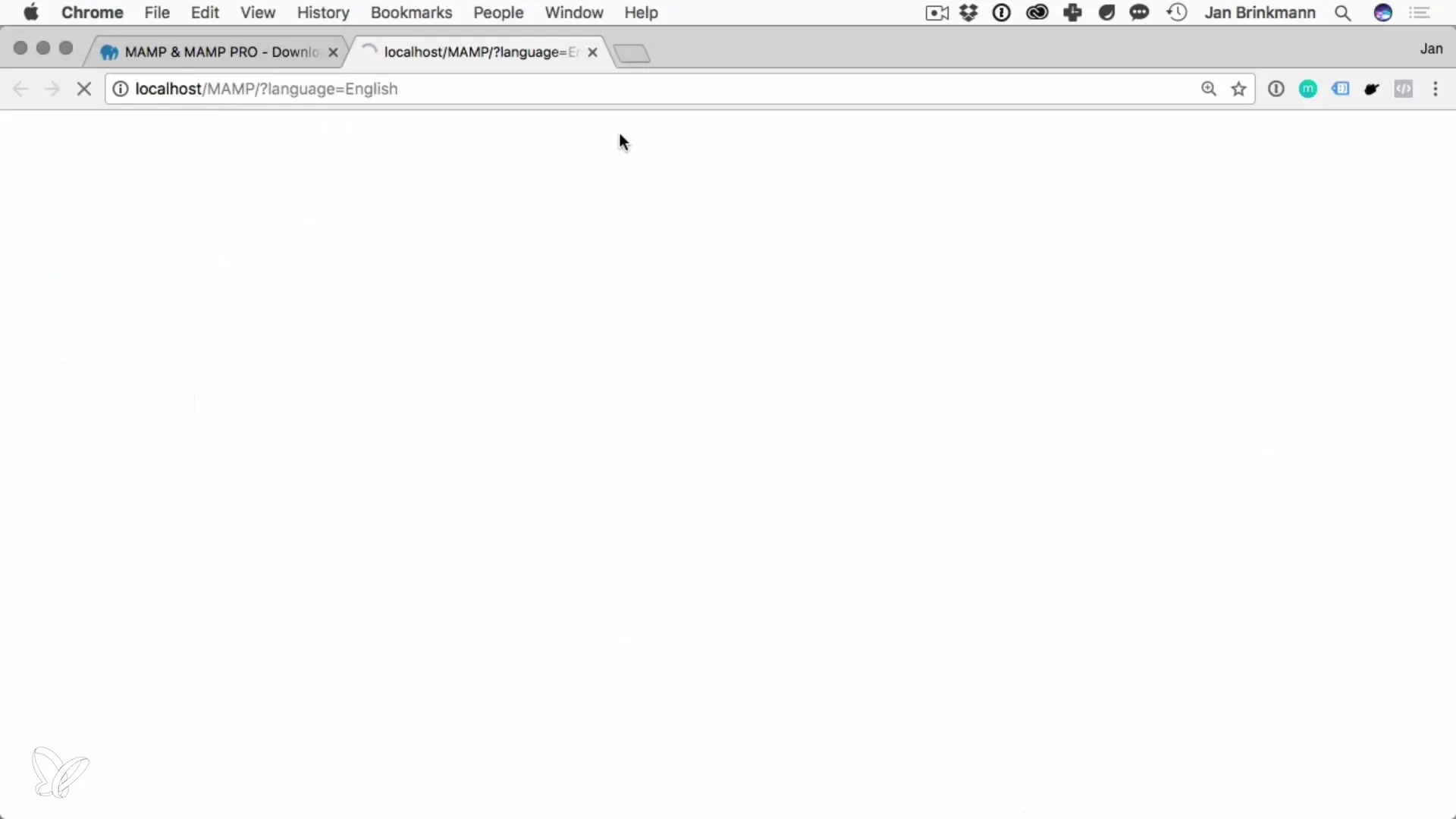
Sobald MAMP geöffnet ist, solltest du die Einstellungen überprüfen. Gehe zu den „Preferences“. Hier kannst du einstellen, dass Apache auf Port 80 und MySQL auf Port 3306 läuft. Diese Ports sind die Standardports und erleichtern die Verbindung zu deiner Datenbank.
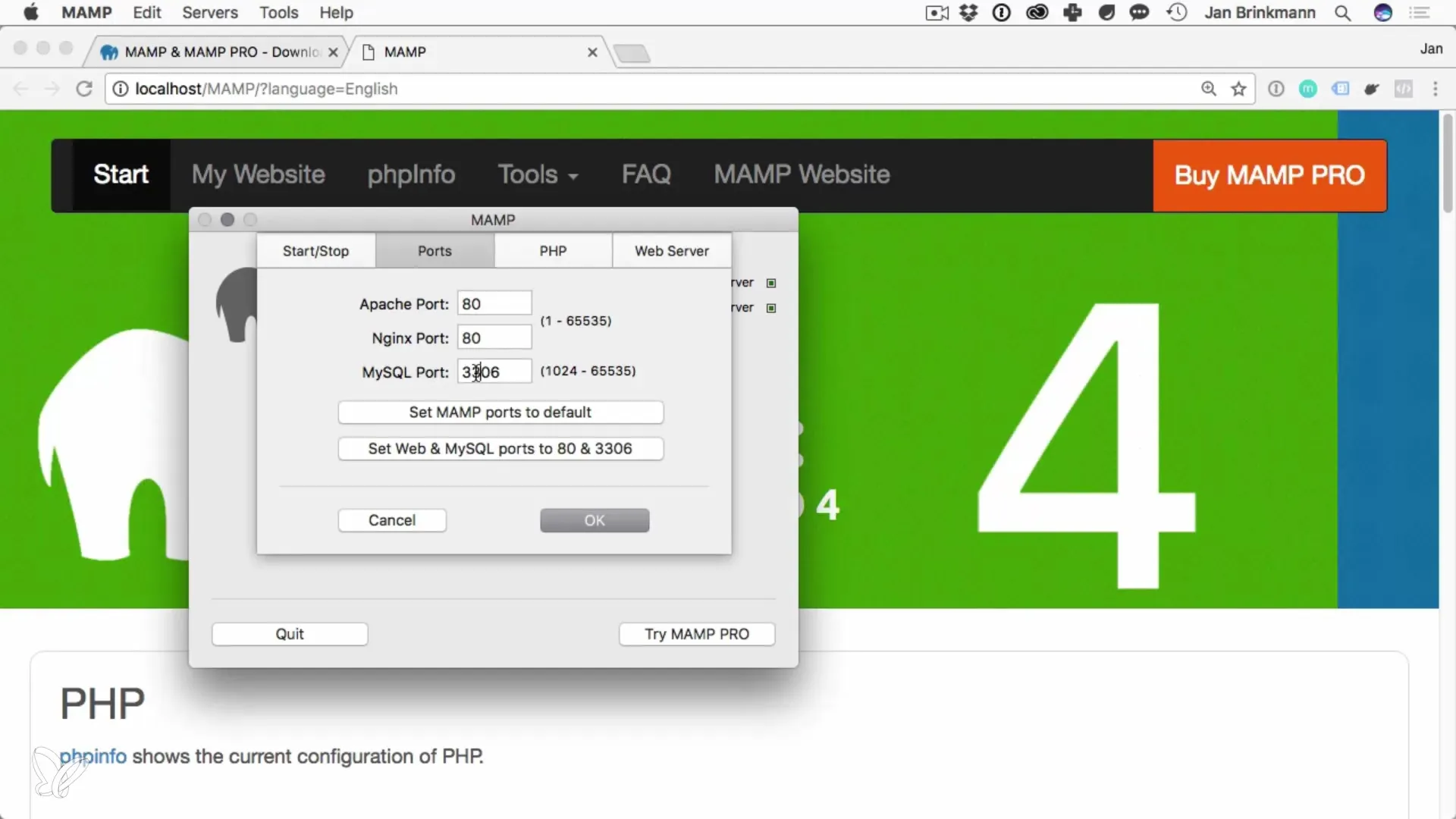
Setze die Ports wie gewünscht, und speichere deine Einstellungen. Falls du Admin-Rechte benötigst, um die Ports zu ändern, sei unbesorgt, denn das ist normal bei macOS.
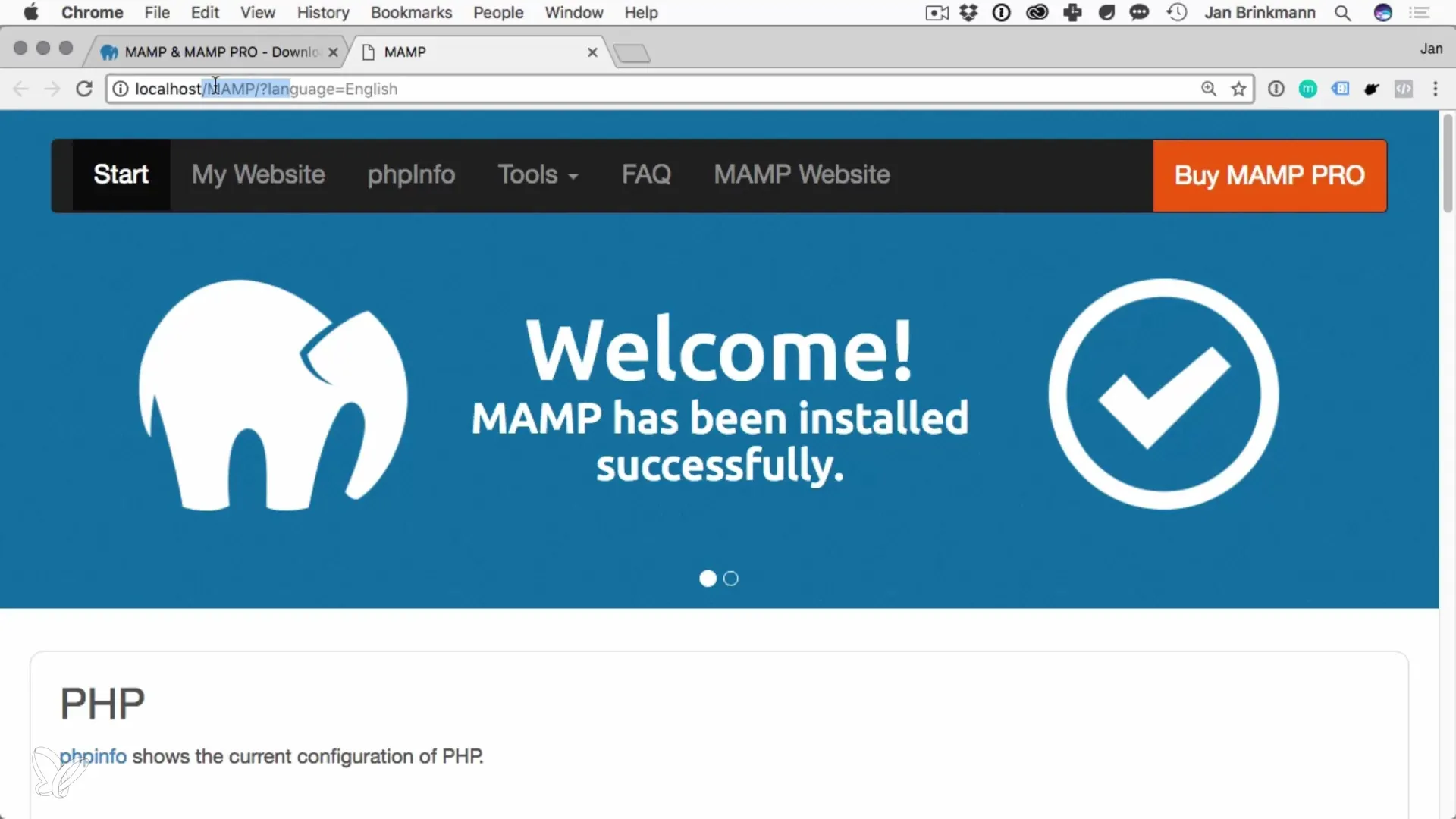
Jetzt bist du bereit, die MAMP-Server zu starten. Gehe einfach auf die Schaltfläche „Start Servers“. MAMP sollte ohne Probleme laufen und du erhältst eine Bestätigung über den Status der Server.
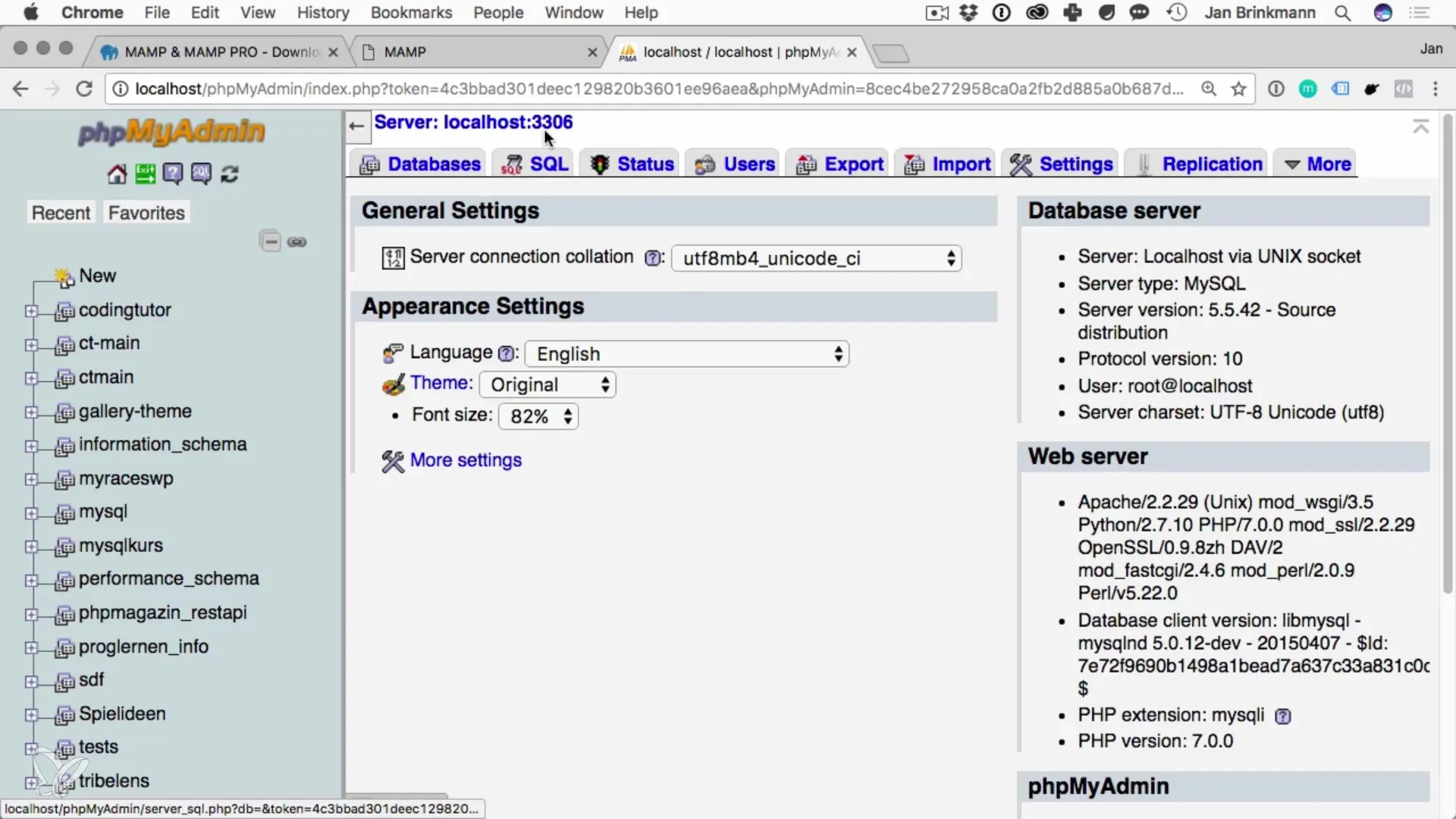
Mit MAMP kannst du jetzt auch phpMyAdmin verwenden, ein faszinierendes Tool, um deine Datenbanken zu verwalten. Es ermöglicht dir, Datenbanken einfach zu erstellen, zu ändern und zu löschen, sowie Benutzer zu verwalten.
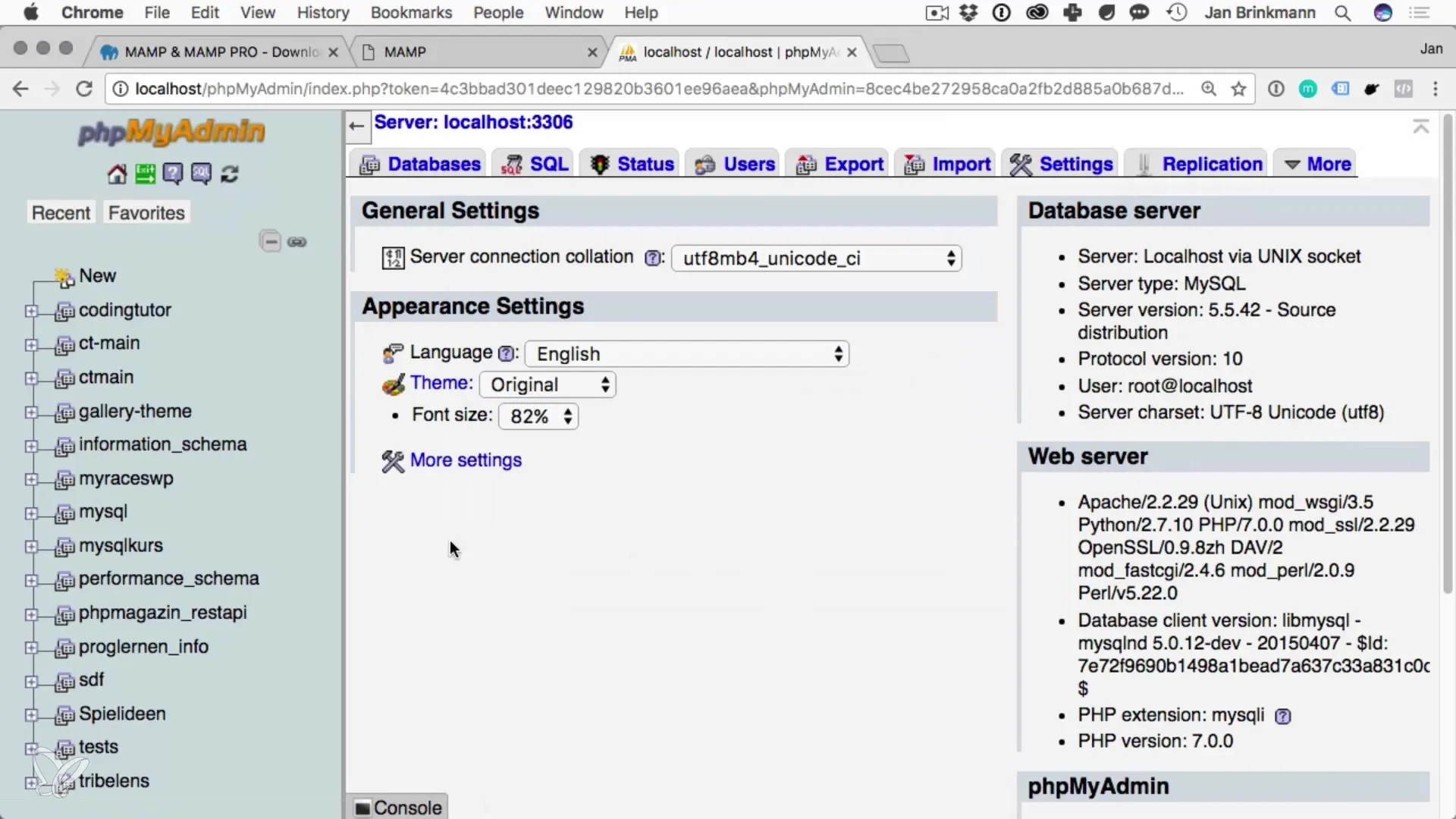
Nach der Installation und dem Start von MAMP ist MySQL bereit zur Nutzung. Du kannst auf die Datenbank zugreifen, neue Datenbanken erstellen und mit der Verwaltung deiner Datenbank beginnen.
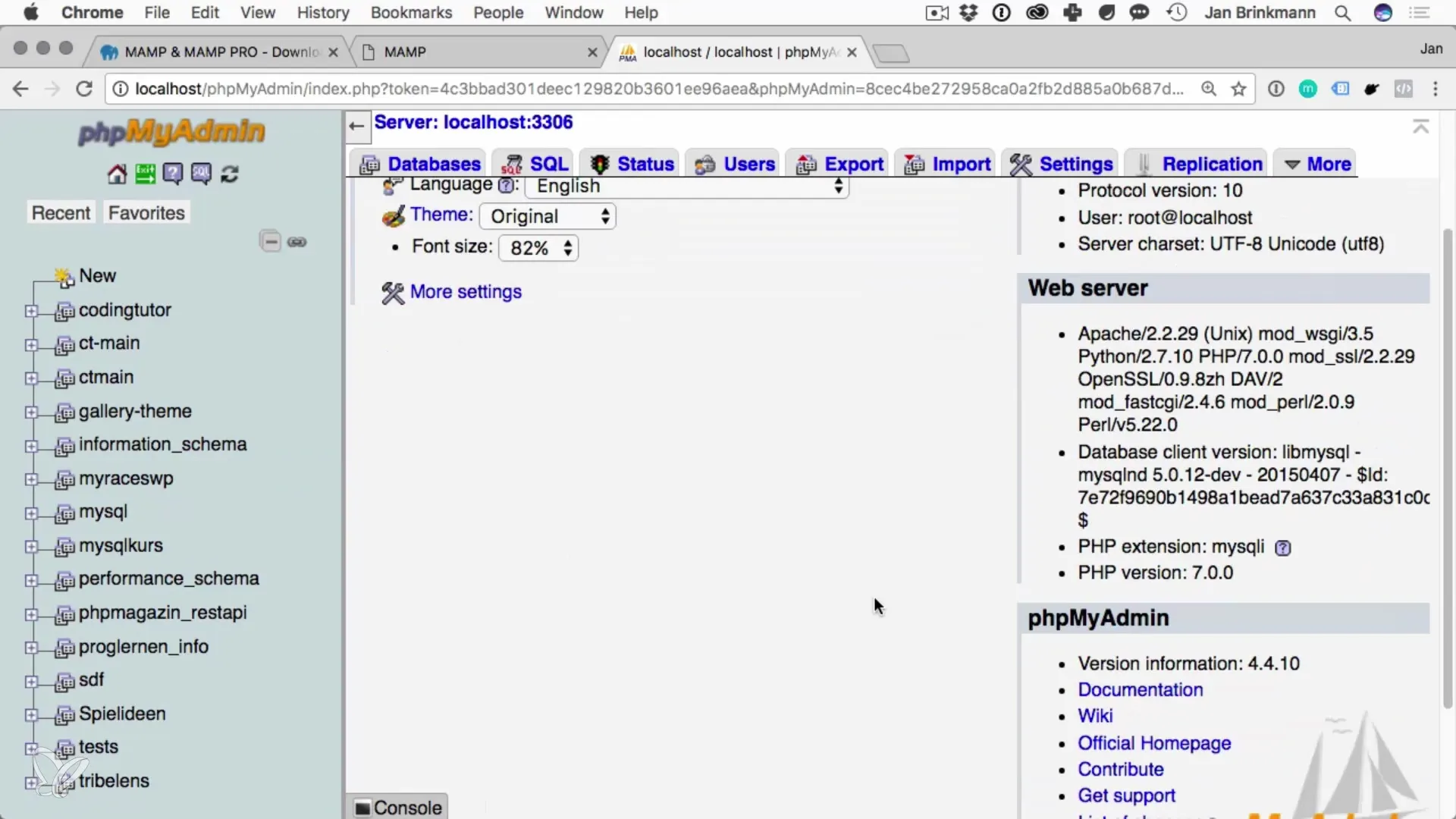
Zusammenfassung – MySQL auf macOS installieren
Die Installation von MySQL unter macOS mittels MAMP ist ein einfacher und effektiver Prozess. Mit dieser Software hast du alle Tools zur Hand, um lokal mit Datenbanken zu arbeiten und deine Projekte effizient umzusetzen.
Häufig gestellte Fragen
Wie lade ich MAMP herunter?Gehe auf die offizielle MAMP-Website und lade die kostenlose Version herunter.
Welche Ports muss ich für MySQL und Apache einstellen?Setze Apache auf Port 80 und MySQL auf Port 3306.
Benötige ich Administratorrechte für die Installation?Ja, du brauchst Administratorrechte, um einige Einstellungen während der Installation vorzunehmen.
Wie verwalte ich meine Datenbanken?Nutze phpMyAdmin, das mit MAMP kommt, um deine Datenbanken einfach zu verwalten.
Funktioniert MAMP auf Windows?Die Anleitung bezieht sich auf macOS. MAMP hat jedoch auch eine Windows-Version.


